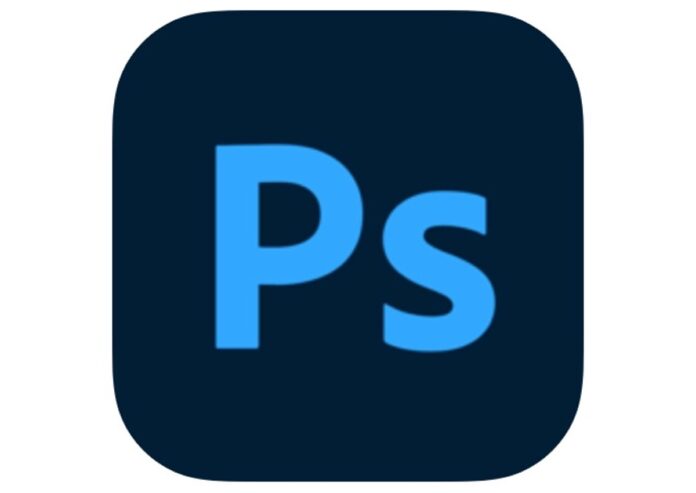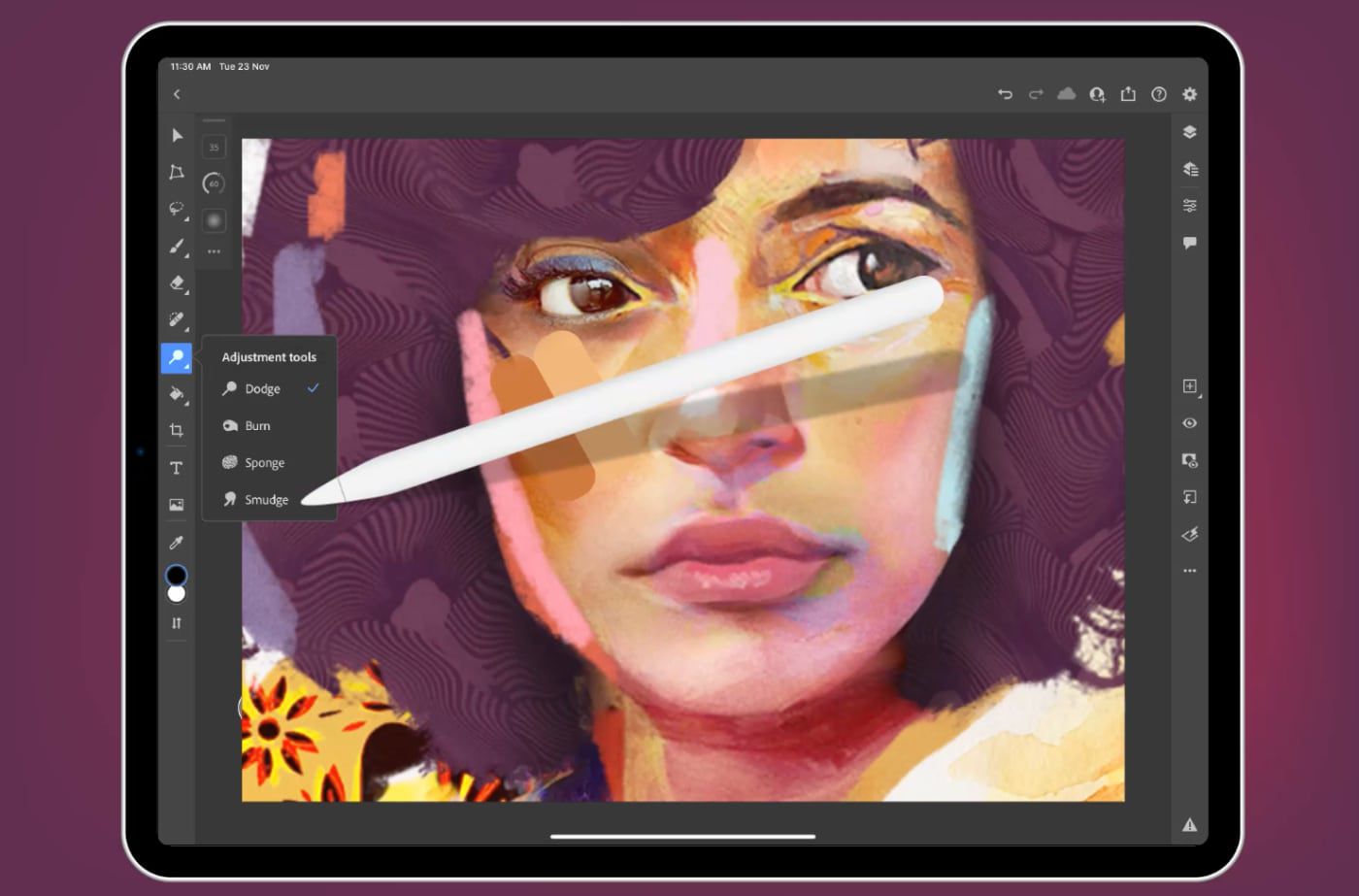Adobe ha aggiornato Photoshop per iPad integrando novità quali gli strumenti Sfumino e Spugna. Lo Sfumino permette di mescolare e combinare i lavori con un effetto sfumato che simula la pittura realistica (l’effetto è quello del trascinamento di un dito sul colore fresco: lo strumento preleva il colore dal punto in cui si inizia e lo spinge nella direzione in cui si trascina). Toccando l’icona Strumenti di regolazione è possibile visualizzare le opzioni dello strumento, sscegli le impostazioni del pennello: Dimensioni, Intensità e Durezza. Toccando l’icona con i tre punti si puà accedere a Impostazioni sfumino ed effettua reselezioni per Modalità (Normale, Scurisci, Schiarisci, Tonalità, Saturazione, Colore, Luminosità), Rotondità e Angolo.
La Spugna assorbe o spreme i colori con una semplice pennellata, modificando lievemente la saturazione del colore di un’area. È possiible usare questo tool per ottenere la vividezza e la tonalità dei colori desiderate, aggiungere o togliere saturazione alle aree, e intensificare o rimuovere il colore. Toccando l’icona Strumenti di regolazione è possibile visualizzare le opzioni dello strumento, sceglindo le impostazioni della spugna: Dimensioni, Flusso e Durezza; toccando l’icona con i tre punti è possibile accedere a Impostazioni spugna ed effettuare selezioni per Modalità (Saturazione/Togli saturazione), Angoloe Rotondità. È possibile passa il pennello sull’area dell’immagine per aggiungere o togliere l’intensità e la vividezza dei colori.
Adobe ha aggiunto descrizioni a ogni icona, mostrando il nome dello strumento corrispondente quando si usa il cursore del mouse/trackpad.
Sono stati integrati miglioramenti ai cursori per Camera Raw che aggiungono più precisione e una funzionalità di ripristino tramite doppio tocco. È possibile toccare lo strumento contagocce dal controllo Colore: toccando un’area dell’immagine è possibile controllare il bilanciamento del bianco, con Temperatura e Tinta che si adegueranno di conseguenza.
Adobe riferisce ancora che sono stati corretti alcuni problemi che causavano l’arresto anomalo dell’applicazione.
Dopo una prima versione che aveva entusiasmato poco gli utenti, Photoshop per iPad è stato man mano aggiornato e Adobe sta man mano integrando nuove funzioni e miglioramenti. Ad agosto di quest’anno è stata finalmente integrata la richiestissima Bacchetta magica per estrarre gli oggetti, utile per isolare velocemente un oggetto dallo sfondo o per selezionare un’area dalla forma irregolare o un elemento dal colore particolare. È stata anche integrata possibilità di proiettare l’area di lavoro: è possibile collegare l’iPad a uno schermo esterno (come un monitor o il televisore) tramite HDMI o USB-C, per proiettare l’area di lavoro (senza l’interfaccia utente di Photoshop) e mostrare il documento in tempo reale mentre si modifica (basta accedere alla finestra di dialogo Impostazioni app > Generali e abilitare “Proiezione area di lavoro”).
Adobe Photoshop per iPad si scarica da questa pagina di App Store e si può usare gratis per 30 giorni: alla scadenza occorre sottoscrivere un abbonamento ad Adobe Creative Cloud. Tutti gli articoli di macitynet relativi ad Adobe sono disponili a partire da questa pagina di Macitynet.